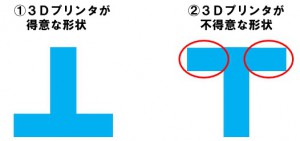最近、話題を集めている3Dプリンタ。 量販店でも見られるようになり、家庭向けのものは 10万円~40万円程度で購入できるようになっています。 一昔前なら、プラスチックで思い通りの造形物が作れるなんて想像もできませんでしたが、3Dプリンタによって、それが可能となってきました。
とはいえ、「実際に造形するのは難しいのでは」、「たいしたものは作れないのでは」などの疑問もあると思います。
そこで今回は、3Dプリンタを小型のロボット試作などに幅広く活用しているタケロボ(株)さんにお話を聞き、実際の使用感を含めてお伝えしたいと思います。
3Dプリンタってどういうもの?
プリンタといえば紙に平面的に印刷する機器がふつうですが、3Dプリンタは立体データを元に3次元の立体造形物を作成する機器になります。
3Dプリンタは造形方法により、粉末法、光造形法、熱溶解積層法の機器に分けられます。前二者は業務用として用いられており、現在販売されている家庭用はほとんど熱溶解積層法のプリンタです。熱溶解積層法は、プラスチック樹脂を高温で溶かし積層させることで立体形状を作成します。
熱溶解積層法は、溶かしたプラスチック樹脂を下から積み上げて造形するので、造形物の形状により作り易さが異なります。
下記①のような形状のものは造形しやすいのですが、②のような形状の場合、赤丸部分が宙に浮いており、造形は難しくなります。
②を造形するには、下記③のように宙に浮いている部分の下の部分にダミーの造形をして、作ることとなります。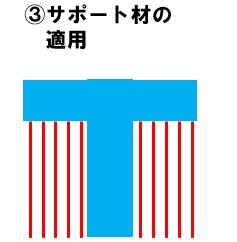
③のダミーの部分を一般にサポート材と呼びますが、サポート材自体の造形に余計な時間がかかる、樹脂が無駄になる、造形後にサポート材を削るのが大変(きれいに削れない場合もあり)、など不都合が多いので、できるだけ①のような形状のものを成型することが望まれます。
また、熱溶解積層法の3Dプリンタで使用するプラスチック樹脂は、ABSかPLAとなります。 それぞれ特徴がありますので、造形物の形、大きさ、用途により使い分けるとよいでしょう。
【ABS樹脂の特徴】
| 長所 | PLAより粘りがあり、造形物の強度が保たれます。 造形物の仕上げ処理、サンドペーパーなどでの表面処理や塗装が簡単に行えます。 |
| 短所 | 大きい物(10cmを超える)を造形すると、樹脂自体の熱収縮性から、造形中に反り上がります。 ブリムやヒーターベッドの使用で緩和もできますが、完全ではありません。 |
【PLA樹脂の特徴】
| 長所 | 造形物は粘りが少なく強固となり、ABSの短所である熱変成(反り)が少なく、大きな造形物の作成に適しています。 |
| 短所 | 造形物は高温に弱く、真夏の車中などでは自然に変形することがあります。 造形物の仕上げ処理、サンドペーパーや塗装などが、とてもしづらい性質があります。 |
3Dプリンタを使ってみよう
3Dプリンタの醍醐味は、自分で好きなデザインをし、それを造形することにあります。 デザインについては次回の記事にてご紹介することとし、今回は、既にデザインされたものを3Dプリンタで実際に造形(プリント)することをまず見てみましょう。
ここでは、ある程度廉価で家庭でも使えるような典型的な3Dプリンタである、Makerbot社 Replicator 2XとOpenCube社 SCOOVO X9を使用しています。どちらも、基本的な使い方に大きな差はなく、廉価版の3Dプリンタであれば、他社製品も似たような使い方だといえるでしょう。
【Makerbot社 Replicator 2X】
【OpenCube社 SCOOVO X9】
3Dプリンタによる造形の手順は、以下の(1)~(3)となります。
- 造形する3次元データの用意
今回はデータを自作せずに既にあるものを利用します。
幅広く利用されているデータ形式は、stl(Standard Triangulated Language;拡張子は.stl)です。stl形式のデータがダウンロードできるサイトは最近増えてきていることから、いろいろなものが入手できます。 Makerbot社、OpenCube社は次のサイトを推奨(運営)しています。 - 造形(プリント)するデータの変換と設定
造形するデータ(stlファイル)が用意できたら、各3Dプリンタに合わせたデータの変換と設定を行います。この変換と設定は、各3Dプリンタに付属する専用のソフトウェアを用います。Replicator 2Xの場合はMakerWare、SCOOVO X9の場合はSCOOVOStudioというソフトウェアです。
ソフトウェアを用いて、造形するstlファイルに対し、きめ細かさ(細かく設定するほど表面はきれいになり造形時間がかかる)、前出のサポート材の有無や反り上がり緩和のブリムなどに関する設定を施します。設定後に、各3Dプリンタに合ったデータ形式に変換し、下記3. を実行することでプラスチックで造形物が作られます。
-
実際に造形(プリント)する
上記(2)で作成した各3Dプリンタ向けの造形データを3Dプリンタに登録し、スタートさせることで、溶かされたプラスチックが積み重なっていき、造形が実行されます。3Dプリンタへのデータ登録について、 Replicator 2Xの場合はSDカードによるデータ授受、 SCOOVO X9の場合はパソコンを接続してのデータ授受となります。
どんなものが作れるの?
ウェブサイトからダウンロードして作成した造形物の例をいくつかみてみましょう。
かなり多くのデータが紹介されていて、ダウンロードデータを造形するだけでも、十分楽しめます。また、造形物の仕上がりも結構きれいです。
(1) ふくろうの親子
寸法は、幅12cm×高9cm×奥行8cmで、造形時間は、きめ細かさの設定を標準として、5~6時間でした。
(2) サイコロ
寸法は、1.5cm立方で、造形時間は、きめ細かさの設定を標準として、約20分でした。
(3) トーテムポール
造形物のサイズは簡単に変更が可能です。ダウンロードしたものは大きい方で、それをX軸Y軸Z軸とも半分にして造形したものが小さい方になります。
(4) くるま
3Dプリンタならではの技術を使っています。このくるまは、タイヤが回り走らせることができます。そのタイヤとシャフト部は継ぎ目なく造形されています。作成するときは、下記右写真のように横向きにして造形しています。
(5) 定規
表面に「Simulize/AFG」の刻印をしてあります。ダウンロードした3Dプリンタ用データのなかで、文字や図柄などを入れられるカスタマイズ可のものもあります。
ダウンロードデータを造形するだけでもかなり楽しめることが分かります。
次回記事にて、オリジナルデータを作成し造形していくことをお伝えしたいと思います。